Seu antivírus pode escanear arquivos ZIP, mas você precisa ter muito cuidado
- É importante saber o que seu antivírus pode fazer e o que não pode.
- Os arquivos ZIP são os melhores arquivos para qualquer hacker injetar malware ou vírus no PC do alvo.
- Leia para saber mais se um antivírus pode verificar arquivos ZIP e outras maneiras de executar essa tarefa.
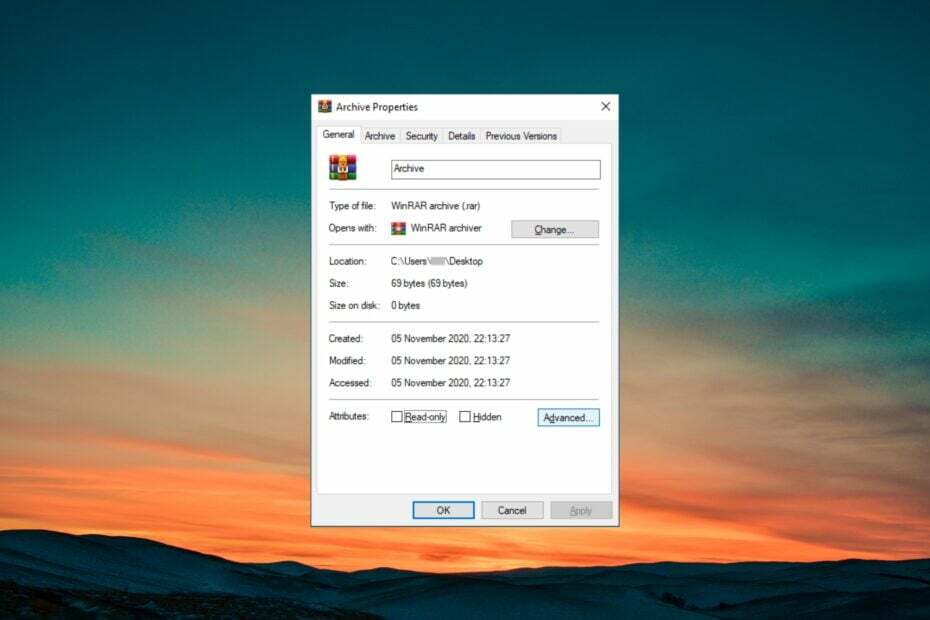
- Suporte anti-roubo
- proteção de webcam
- Configuração intuitiva e interface do usuário
- Suporte multiplataforma
- Criptografia em nível bancário
- Baixos requisitos de sistema
- Proteção antimalware avançada
Um programa antivírus precisa ser rápido, eficiente e econômico, e este tem todos eles.
ZIP é um formato popular que irá ajudá-lo a armazenar arquivos com segurança e comprimi-los para economizar espaço. No entanto, os invasores estão usando o formato ZIP para infundir programas maliciosos ou realizar ataques de vírus no PC do alvo.
Neste guia, explicaremos a você se o antivírus é bom contra ataques de vírus ZIP e se o antivírus pode verificar arquivos ZIP. Também mostraremos um método alternativo para detectar ameaças com arquivos ZIP.
- O que é um arquivo ZIP e quais são seus benefícios?
- Como posso digitalizar os arquivos ZIP?
- O antivírus pode detectar arquivos ZIP infectados?
- Existe alguma outra maneira de digitalizar arquivos ZIP?
- 1. Verifique manualmente a extensão
- 2. Use ferramentas on-line
O que é um arquivo ZIP e quais são seus benefícios?
O arquivo ZIP é um formato de arquivo usado para compactar vários arquivos e armazená-los em um único local. Você pode ter vários documentos relacionados a um tópico, mas eles estão espalhados por toda parte.
Em vez de enviar cada arquivo um por um, você pode compactar os documentos em um único arquivo e enviá-los para o destino, sem o incômodo de enviar cada um individualmente.
Assim, isso economiza tempo no envio de arquivos e também torna a transferência de arquivos mais rápida. No destino, o usuário pode simplesmente descompactar e obter os arquivos originais.
Aqui estão alguns dos benefícios de um arquivo ZIP:
- Compacta vários arquivos em um único arquivo
- Economiza espaço em disco
- Transferência de arquivos mais rápida
- Ajude a proteger seus arquivos configurando uma senha para o arquivo ZIP
- Não reduz a qualidade do arquivo original
Agora que você conhece os benefícios do arquivo ZIP, vamos seguir as etapas que podem ajudá-lo a digitalizar arquivos ZIP no seu PC.
Como posso digitalizar os arquivos ZIP?
- Instale qualquer software antivírus no seu PC.
- Clique com o botão direito do mouse no arquivo ZIP e selecione Escanear com (o nome do seu software antivírus).
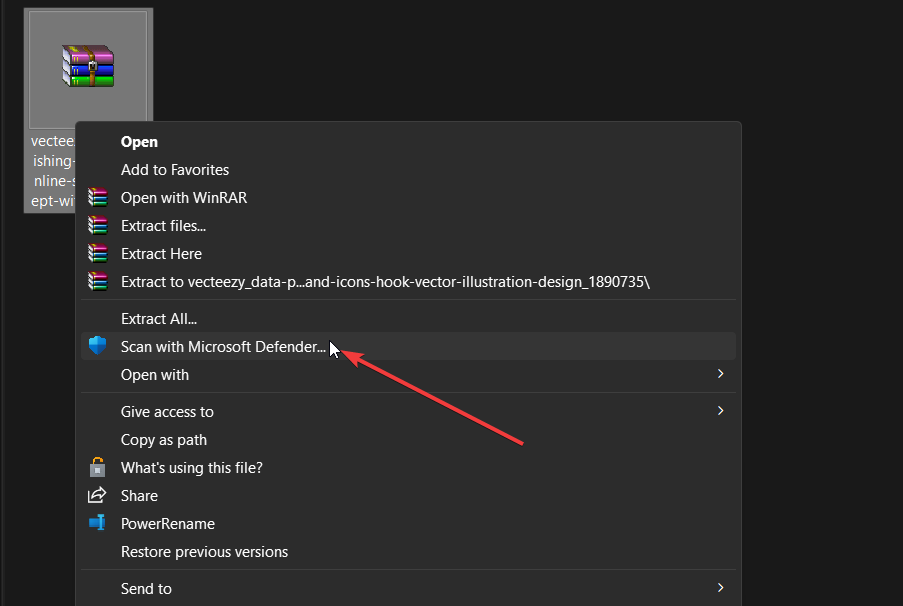
- Aguarde a conclusão da verificação e deixe seu antivírus produzir um resultado.
- Verifique se algum vírus ou malware foi detectado pelo seu antivírus ou não.
Como você pode ver, você pode até escanear o arquivo ZIP usando o antivírus embutido no Windows.
Se o seu antivírus detectar algum problema, como malware ou infecção por vírus, sugerimos que você deixe o antivírus remover o arquivo imediatamente. E depois que o arquivo for removido, execute uma verificação profunda adequada do seu PC para verificar se o arquivo não afetou nenhum arquivo em seu sistema.
Para obter uma lista de alguns dos melhor software antivírus, sugerimos que você verifique nosso guia dedicado que o ajudará na pesquisa.
- Como usar facilmente seu telefone como um teclado para a TV
- Como compartilhar a tela pelo WhatsApp Web
- Você precisa fazer login com uma conta associada [Correção do Excel]
O antivírus pode detectar arquivos ZIP infectados?
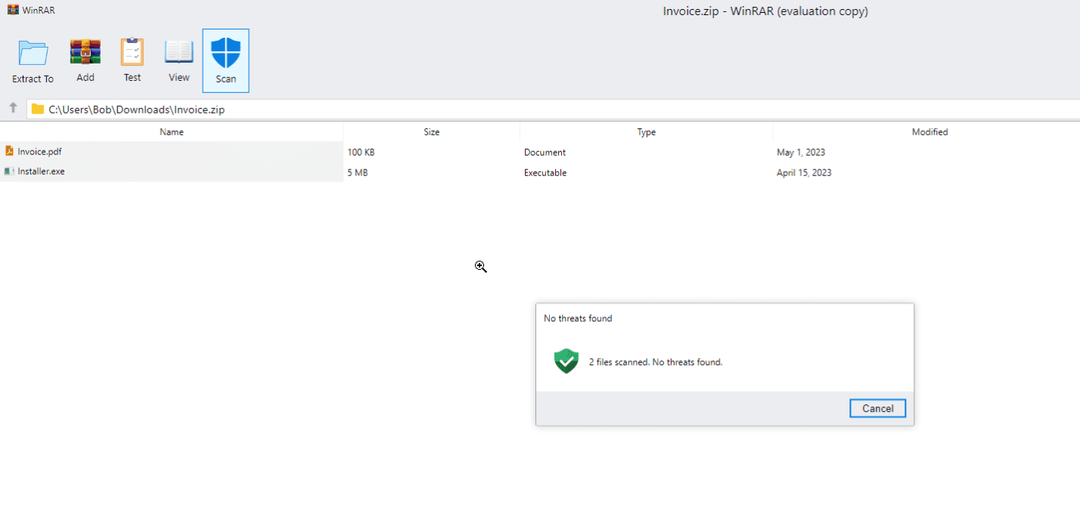
Os antivírus, como outros aplicativos em seus PCs, são programas projetados para executar determinadas tarefas. Se o seu software antivírus vier com a capacidade de verificação ZIP, ele executará as ações.
No entanto, embora alguns antivírus afirmem verificar arquivos ZIP e arquivos em geral, alguns deles falham em detectar infecções.
Além disso, alguns antivírus precisam descompactar temporariamente o conteúdo do arquivo ZIP para escaneá-lo, o que é vantajoso para o ZIP Bombs. Enquanto outros softwares antivírus verificam apenas o conteúdo do arquivo depois de extraí-lo totalmente.
Além disso, o software antivírus pode tentar detectar certificados de malware que são treinados para verificar. Caso algum novo malware esteja no mercado e sua assinatura seja desconhecida para o antivírus, ele pode permitir a passagem desse malware.
Existe alguma outra maneira de digitalizar arquivos ZIP?
1. Verifique manualmente a extensão
- Abra o local onde você salvou os arquivos ZIP.
- Clique com o botão direito do mouse no arquivo ZIP e selecione Propriedades.
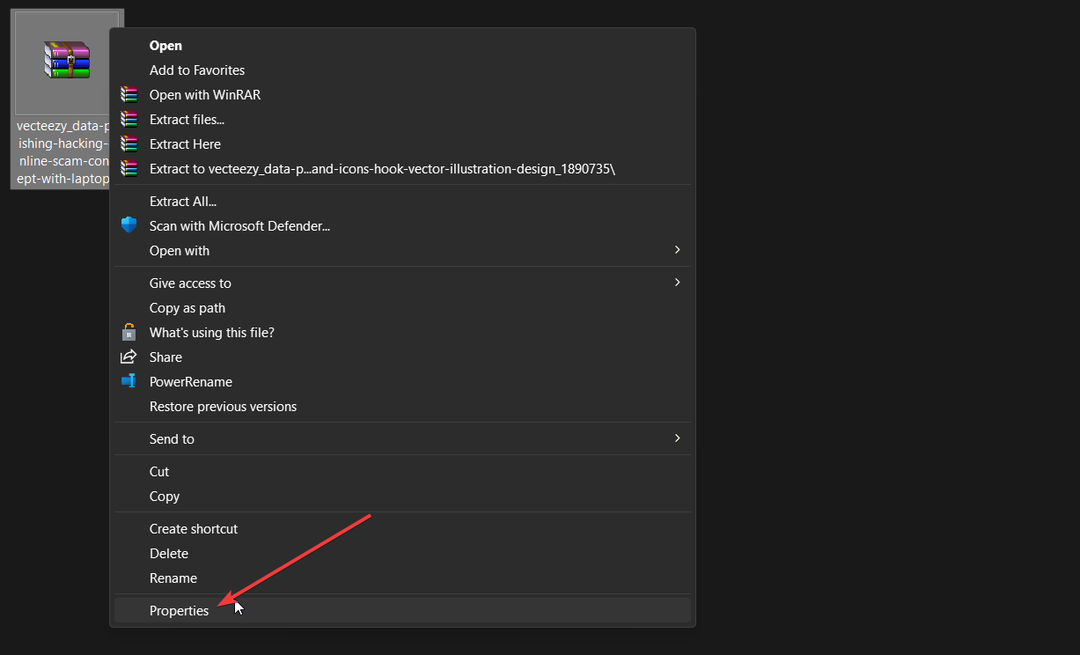
- Verifique a extensão do arquivo ZIP sob o Tipo de arquivo seção.
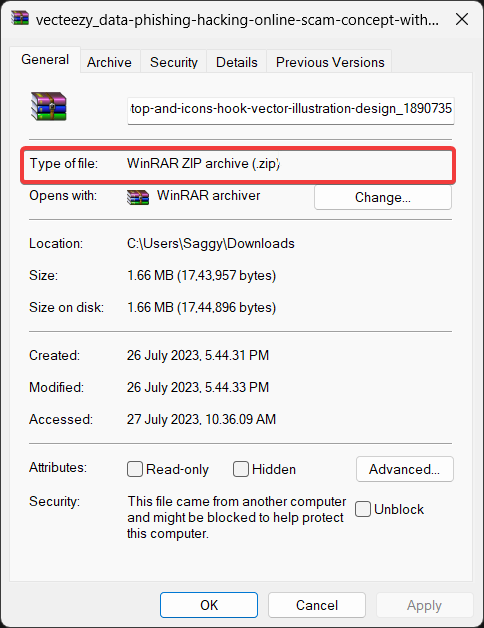
- Certifique-se de que esteja no formato ZIP. Se sim, então ele vai mostrar .fecho eclair.
- No entanto, se você vir outra coisa, por exemplo, .zip.exe, isso significa que o arquivo é 100% um malware.
Esta é a maneira manual de verificar se o arquivo ZIP é um malware ou arquivo infectado ou não. Caso veja um formato diferente, você deve excluir o arquivo e escanear seu PC com seu software antivírus para protegê-lo.
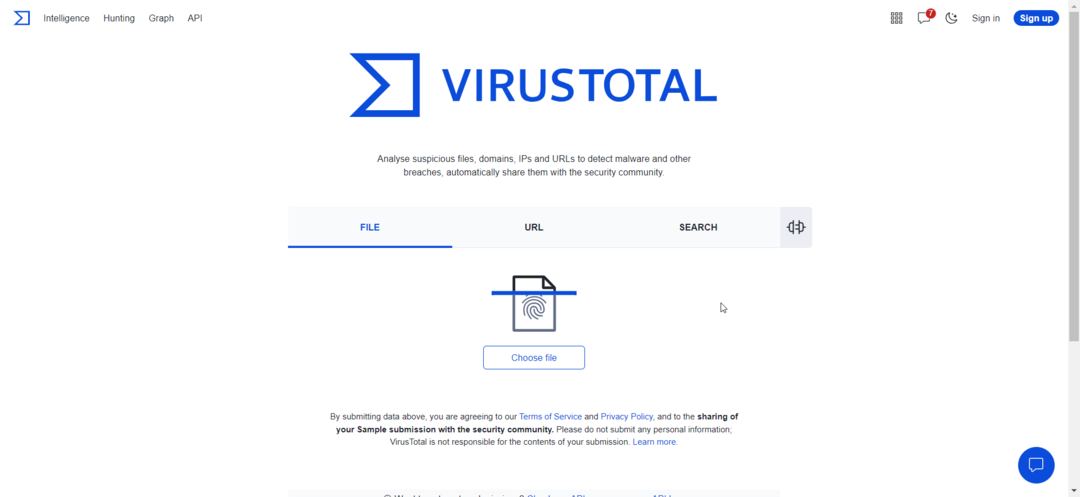
Existem muitas ferramentas online disponíveis na Internet que o ajudarão a verificar os arquivos que você baixou e verificar se eles são legítimos ou não.
Sugerimos que você verifique Metadefensor ou VirusTotal sites online, onde você pode carregar o arquivo ZIP e verificar sua autenticidade.
A melhor parte de usar essas ferramentas online é que elas podem ser executadas em qualquer navegador ou PC e oferecem seus serviços gratuitamente.
É isso de nós neste guia. Temos um guia que explica em detalhes como você pode forçar a abertura de um arquivo compactado corrompido em seu computador com Windows.
Além disso, você pode aprender sobre o que arquivo está corrompido significa e quais são as diferentes razões que podem corromper um arquivo.
Sinta-se à vontade para nos informar nos comentários abaixo, se você gostou deste guia sobre o antivírus pode verificar arquivos ZIP e os diferentes métodos que você pode usar manualmente para verificar arquivos ZIP.
 Proteja seu PC agora!
Proteja seu PC agora!
- proteção de webcam
- Suporte multiplataforma
- Baixos requisitos de sistema
- Proteção antimalware de alto nível
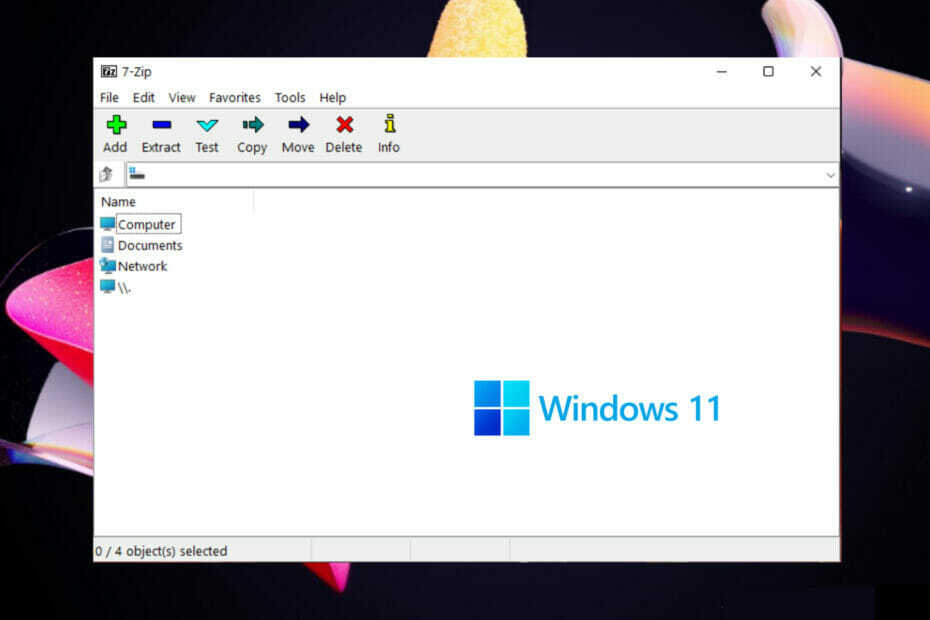

![0x80010135: erro de caminho muito longo [correção de extração de zip]](/f/14a45385de1b4dd8565b1295d3b9cc60.png?width=300&height=460)